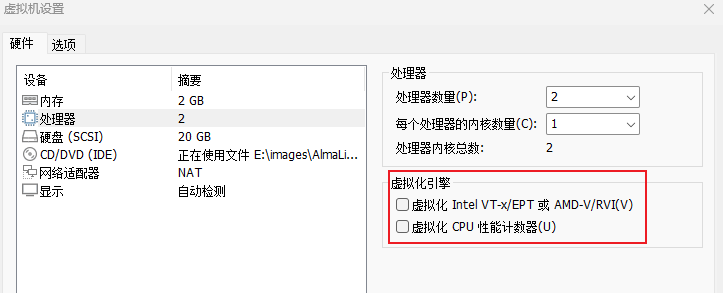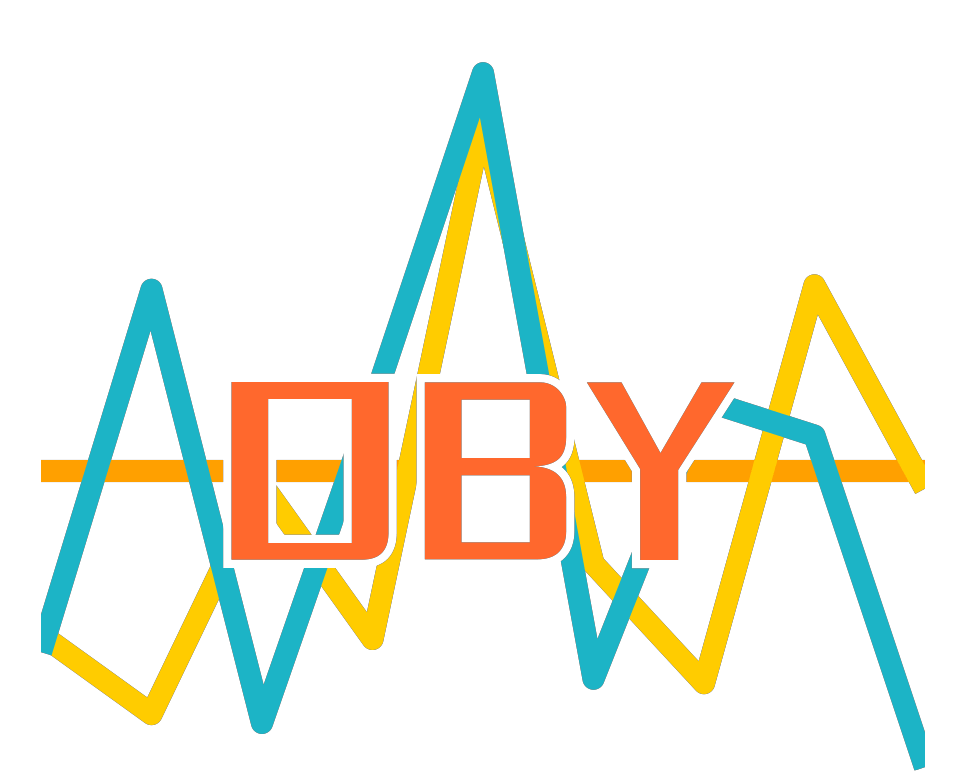windows安装docker及Hyper-V和VMware共存
原创...
摘要
windows安装docker及Hyper-V和VMware共存
一、windows安装docker
1、系统虚拟化
1.1 启用虚拟化
任务管理器(CTRL+Shift+Esc), 选择性能,查看CPU虚拟化,确认是否已启用(默认启用)。需要在BIOS在开启,根据各主板BIOS开启。
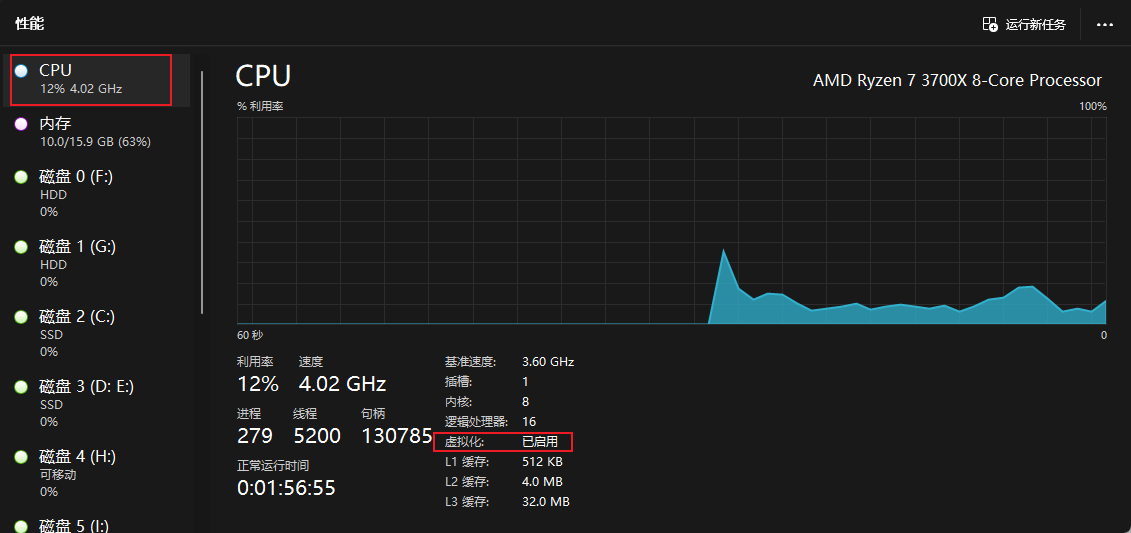
1.2 启用Hyper-v并开启虚拟任务
按住键盘Win+R,输入control
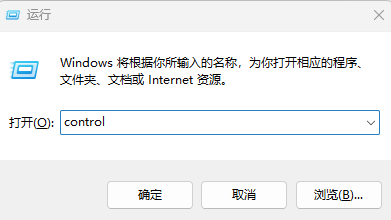
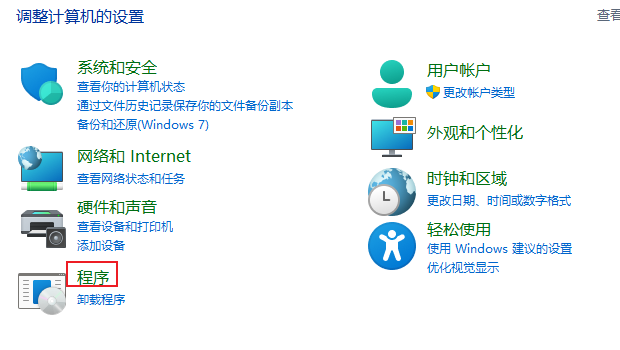
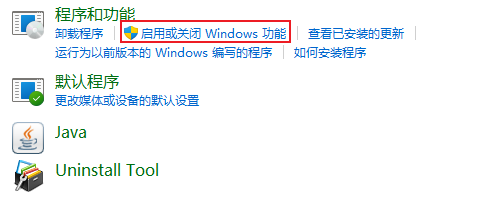
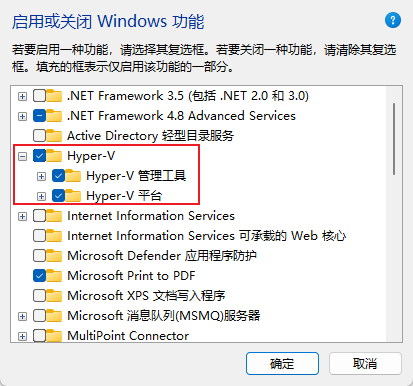
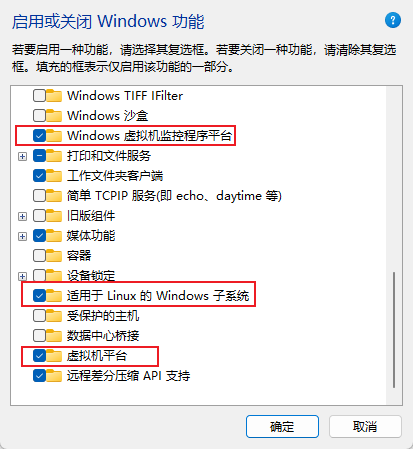
2、安装docker
在官网www.docker.com,下载Docker Desktop,直接安装,下一步下一步即可。
配置加速源:
{
"registry-mirrors": [
"https://dockerproxy.net"
]
}
具体:
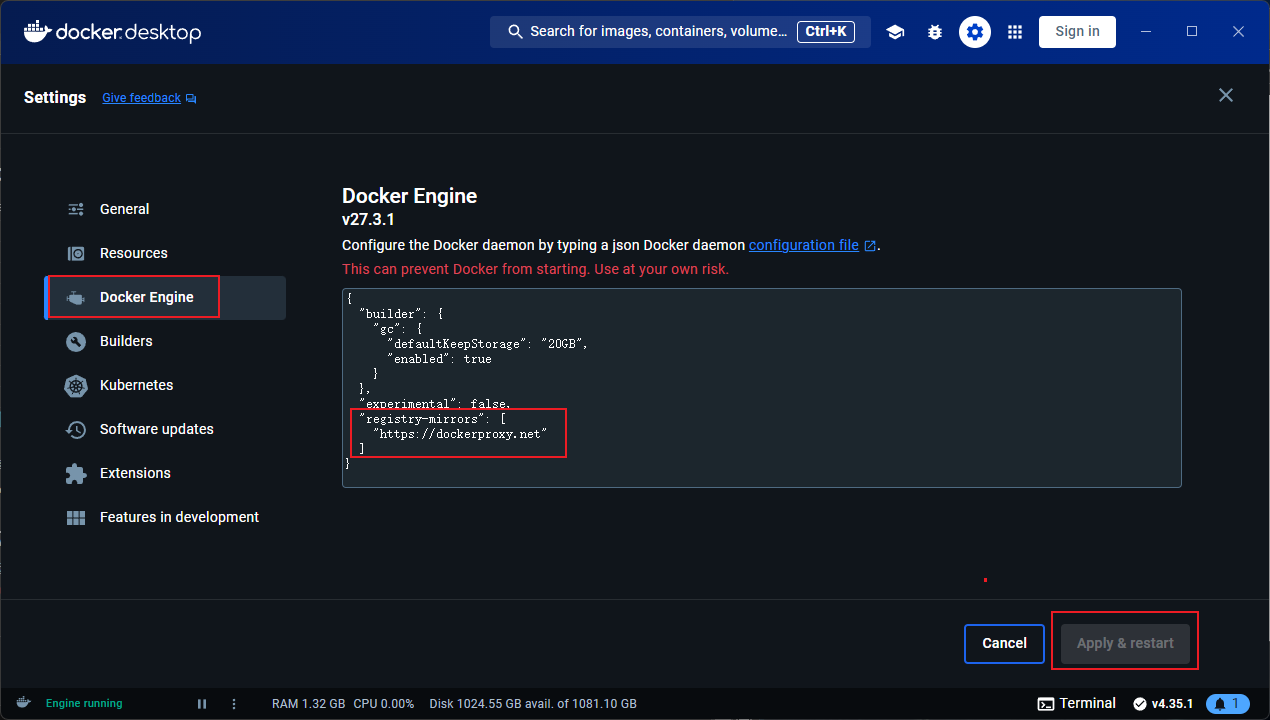
3、运行容器
打开Windows PowerShell
docker run --name some-nginx -p 81:80 -d nginx
浏览器访问:localhost:81
二、Hyper-V和VMware共存
2.1 前提
- 将 Windows 版本升级到 Windows 10 20H1 或更高版本。
- 将 VMWare Workstation/Player 升级到 15.5.5 或更高版本
2.2 关闭windows内核隔离
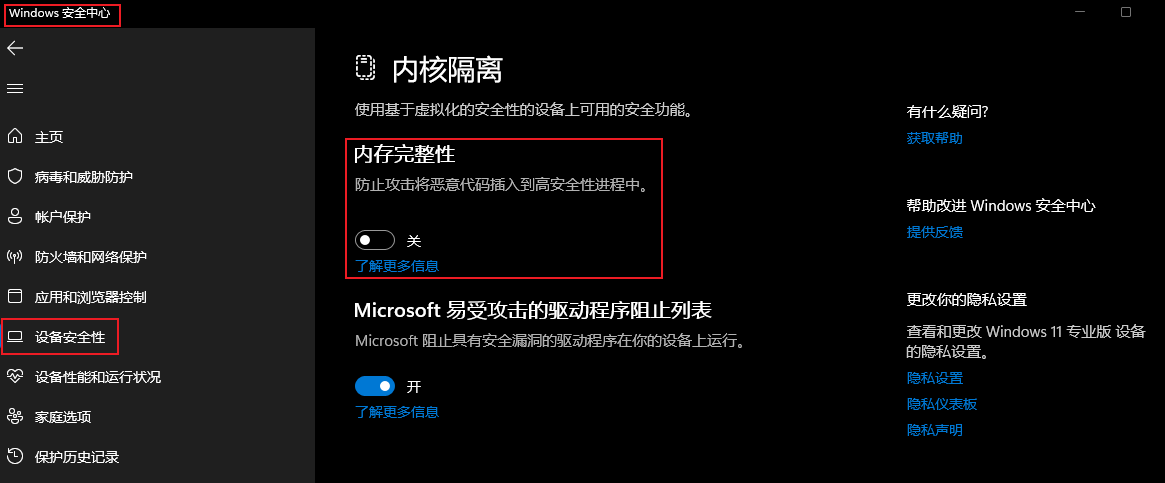
2.3 安装vmware
以vmware17为例,直接安装即可。其他版本安装时可能需要勾选WHP,如下图
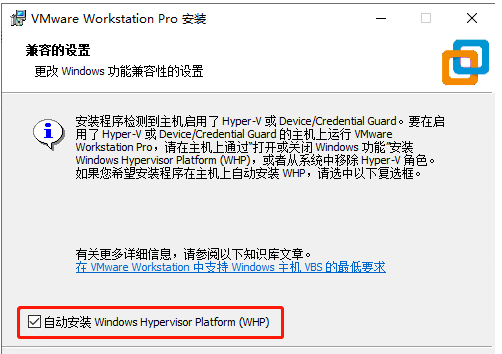
2.4 vmware虚拟机注意事项
打开虚拟机的设置选项,找到“处理器”,去掉如图所示的虚拟化引擎两个或三个选项前面的钩,点击“确定”。否则,在运行虚拟机时,VMWare Workstation/Player 会提示“开机时出错: VMWarePlayer 在此主机上不支持嵌套虚拟化。模块 MonitorMode 启动失败。未能启动虚拟机。”(VMware Workstation does not support nested virtualization on this host. Module ‘MonitorMode’ power on failed. Failed to start the virtual machine.)